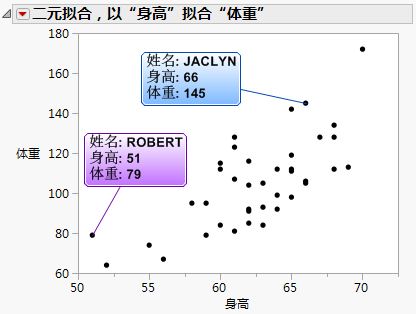发布日期: 04/13/2021
将悬停标签固定在图形上
当您将指针置于图形中的数据上方时,将显示一个包含数据值的悬停标签。您可以固定悬停标签以便它始终作为标签显示在图形上。固定悬停标签在比较多个标签或要显示标签信息时非常有用。在您保存图形时也会保存该标签。在您打印图形时也会打印该标签。
注意:在您重新执行分析时,悬停标签保持固定状态。但是,若更改了数据,您可能得重新定位标签。
图 9.70 固定的悬停标签
要固定悬停标签,请将指针置于数据点上方直到显示该标签。点击该标签右上角的固定图标。然后您可以拖动该标签将其重新定位。
右击该标签以选择以下格式选项:
背景颜色
将选定颜色应用到标签背景。
框架颜色
将选定颜色应用到标签边框和标签线。
文本颜色
将选定颜色应用到文本。
填充
将背景颜色和框架颜色应用到标签。默认选定该选项。
使用渐变
在垂直方向从浅到深对背景颜色着色。默认选定该选项。
字体
将选定的字体系列应用到文本。默认字体由您的 JMP“字体”首选项决定。
若具有固定标签的脚本引用了计算机上不存在的字体,将不运行该脚本。
添加文本
将文本添加到标签底部。
替换文本
更改工具提示上的文本。若重新执行分析,工具提示文本保持更新。
标签线
在标签和数据点之间画一条线。将框架颜色应用到该线条。
关闭
删除标签。您还可以通过点击标签右上角的 X 来删除标签。
注意:要返回到默认标签格式,请删除标签后重新添加它。
需要更多信息?有问题?从 JMP 用户社区得到解答 (community.jmp.com).